So beheben Sie den Windows 10-Aktivierungsfehler 0x803FABB8
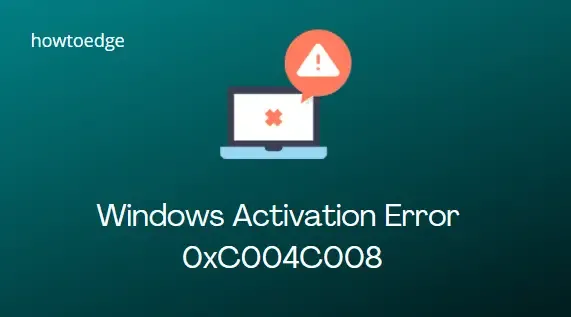
Haben Sie Probleme beim Aktivieren von Windows 10, weil Sie kürzlich eine Änderung an der Hardware Ihres Computers vorgenommen haben? Ein aktueller Bericht gab an, dass einige Benutzer den Fehlercode 0x803FABB8 erhielten, nachdem sie solche Änderungen an ihren Computern vorgenommen hatten.
Wenn Sie auch mit einem ähnlichen Problem konfrontiert sind, machen Sie sich keine Sorgen, hier sind einige schnelle und einfache Lösungen, die Ihnen helfen können.
Was verursacht den Aktivierungsfehler 0x803FABB8?
Der Aktivierungsfehler 0x803FABB8 tritt auf einem Computer hauptsächlich dann auf, wenn ein Prozessor, ein Motherboard oder eine Festplatte ausgetauscht wird und der Computer keine mit Ihrem Konto verknüpfte digitale Lizenz erkennen kann.
Durch den Wechsel der Hardware sind die notwendigen Informationen verloren gegangen. Windows lässt sich dennoch wiederherstellen, wenn man seinen Produktschlüssel oder das Konto kennt, auf dem die digitale Lizenz gespeichert ist. Schauen wir uns die Workarounds im Detail genauer an.
Lösungen für den Aktivierungsfehler 0x803FABB8 unter Windows 10
Um den Aktivierungsfehler 0x803FABB8 in Windows 10 zu beheben, gehen Sie die folgenden Vorschläge durch –
1. Verwenden Sie einen Originalproduktschlüssel
Dieser Fehler tritt hauptsächlich dann auf, wenn der Microsoft-Server Ihren Produktschlüssel als nicht echt erkennt. Oder Sie geben den Produktschlüssel nicht richtig ein. Wenn Sie einen echten Produktschlüssel für Ihr Windows 10-Gerät gekauft und sich mit Ihren Microsoft-Anmeldeinformationen angemeldet haben, können Sie dieses Problem ganz einfach beheben.
Dies liegt daran, dass eine digitale Lizenz mit Ihrem Microsoft-Konto verknüpft sein muss. Sie müssen sich lediglich mit derselben „Benutzer-ID und demselben Kennwort“ bei Windows anmelden.
Wenn Sie keinen Originalproduktschlüssel besitzen, empfehlen wir Ihnen, einen auf der offiziellen Website zu erwerben .
2. Verwenden Sie Ihre digitale Lizenz, um den Fehler 0x803FABB8 zu beheben
Wie bereits erwähnt, wird Ihrem Konto eine digitale Lizenz zugeordnet, wenn Sie sich mit einem gültigen Microsoft-Konto bei einem aktivierten Windows anmelden. Sie sollten sich diesen Schlüssel notieren, bevor Sie Hardwareänderungen an Ihrem Computer vornehmen.
- Klicken Sie mit der rechten Maustaste auf „Start“ und wählen Sie „Einstellungen“.
- Gehen Sie zu Update und Sicherheit > Aktivierung.
- Überprüfen Sie auf dem rechten Bildschirm, was neben dem Abschnitt „Aktivierung“ steht.
- Wenn neben der Aktivierung nicht „Windows wird mit einer digitalen Lizenz aktiviert, die mit Ihrem Microsoft-Konto verknüpft ist“ steht, scrollen Sie nach unten und klicken Sie auf „ Konto hinzufügen“ .
- Verwenden Sie jetzt eine gültige Benutzer-ID und ein gültiges Kennwort, um sich bei Ihrem Microsoft-Konto anzumelden.
- Das war’s, Ihr Konto ist jetzt mit einer digitalen Lizenz verknüpft.
Sie können jetzt beliebige Hardwareänderungen an Ihrem Gerät vornehmen. Stellen Sie nach der Durchführung der erforderlichen Änderungen sicher, dass Sie Windows 10 neu installieren (nur bei Festplattenaustausch). Stellen Sie außerdem sicher, dass Sie dieselbe Windows 10-Edition verwenden, die Sie vor dem Ändern der Hardware verwendet haben.
- Wenn Windows einsatzbereit ist, melden Sie sich mit den Microsoft-Anmeldeinformationen bei Ihrem Konto an.
- Windows sucht automatisch nach einer mit Ihrem Konto verknüpften digitalen Lizenz und aktiviert Ihr Gerät.
- Melden Sie sich bei Ihrem Computer an und navigieren Sie zu Folgendem –
Settings (Win + I) > Update & Security > Recovery > Troubleshoot
- Klicken Sie im rechten Bereich auf „Ich habe vor Kurzem die Hardware auf diesem Gerät geändert“.
- Geben Sie bei der entsprechenden Aufforderung Ihre gültige Microsoft-Benutzer-ID und Ihr Kennwort ein.
- Wählen Sie anschließend das Gerät aus, das Sie aktuell verwenden, und markieren Sie das Kästchen mit der Aufschrift „Dies ist das Gerät, das ich gerade verwende“.
- Klicken Sie abschließend auf „Aktivieren“ .
3. Fehlerbehebung bei der Windows 10-Aktivierung
Wenn Sie die Windows 10-Kopie aufgrund eines wiederkehrenden Aktivierungsfehlers 0x803FABB8 nicht aktivieren können, können Sie die Windows 10-Problembehandlung verwenden. Durch Ausführen dieses Tools werden mögliche Ursachen dafür überprüft und Möglichkeiten zur Behebung dieses Fehlers vorgeschlagen.
- Drücken Sie zunächst die Tasten Windows + I, um das Einstellungsfenster zu öffnen.
- Klicken Sie auf Update und Sicherheit > Aktivierung.
- Springen Sie zur rechten Seite und klicken Sie auf „Problembehandlung“ .
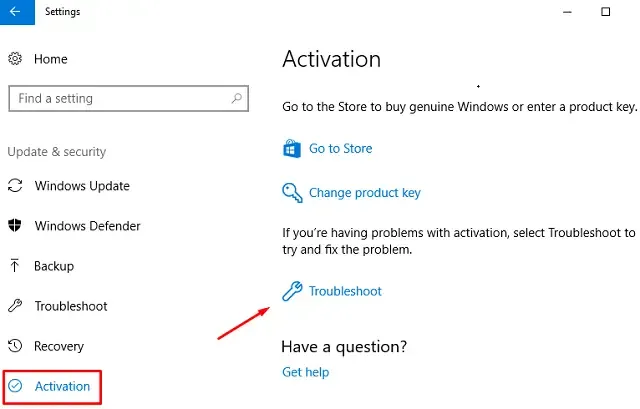
- Warten Sie, bis der Troubleshooter die Gründe dafür gelesen und analysiert hat.
- Befolgen Sie die Anweisungen der Problembehandlung und starten Sie Windows neu .
4. Telefonieren Sie, um Windows zu aktivieren
Wenn dieser Fehler weiterhin auftritt und Sie einen gültigen Produktschlüssel haben, rufen Sie an, um Ihr Gerät zu aktivieren. Gehen Sie dazu folgendermaßen vor:
- Öffnen Sie das Dialogfeld „Ausführen“, indem Sie die Windows-Taste und R drücken .
- Geben Sie „
slui 4“ ohne Anführungszeichen ein und klicken Sie auf OK . - Wählen Sie auf dem nächsten Bildschirm die Region aus, in der Sie derzeit leben.
- Wenn Sie einen Anruf von Microsoft erhalten und aufgefordert werden, die Installations-ID anzugeben, tun Sie dasselbe. Siehe den Schnappschuss unten –
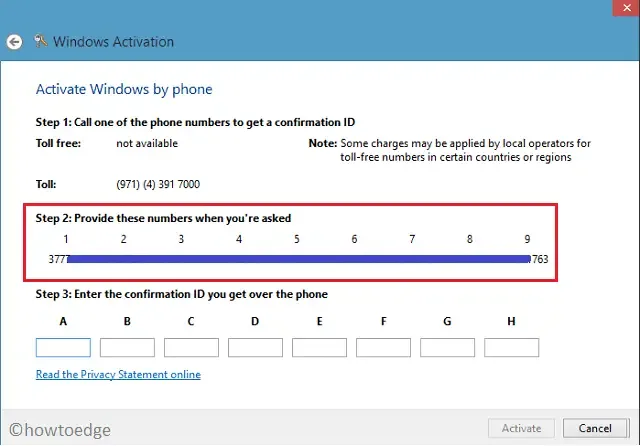
- Wenn Ihre Installations-ID in der Datenbank korrekt ist, erhalten Sie umgehend eine Bestätigungs-ID.
- Klicken Sie auf Aktivieren .
- Sobald Ihr Windows aktiviert ist, beenden Sie das Telefonat und starten Sie Ihren PC neu.
So einfach ist das. Ich hoffe, Sie fanden diesen Artikel hilfreich. Wenn Sie Fragen oder Anregungen haben, lassen Sie es uns bitte im Kommentarbereich wissen.



Schreibe einen Kommentar